İlan
IrfanView, fotoğraflarda hızlı ayarlamalar yapmak için tek noktadan hizmet sunuyor. Ayrıca az bilinen evler gizli: geniş eklenti kütüphanesi. Doğru eklentiler veya filtrelerle (filtre nedir? Photoshop Filtreleri ve Ne Yaptıkları Hakkında Kısa Bir KılavuzPhotoshop kendine ait birkaç düzine filtre ile geliyor ve bunlar amatörler ve hobiler için fazlasıyla yeterli. İşte yaptıklarıyla ilgili kısa bir kılavuz. Daha fazla oku ), IrfanView diğer programların ne için ücret talep ettiğini ücretsiz olarak yapabilir.
Biz kapsadık IrfanView nasıl kullanılır Klasik Yardımcı Program IrfanView ile Görüntü Dosyalarını Görüntüleyin, Yeniden Boyutlandırın ve Değiştirin [Windows]Hepimiz her zaman resim dosyalarıyla çalışıyoruz; Web için grafikler, iş için kurumsal resimler veya sadece tatil fotoğrafları olsun. Bu günlerde her zamankinden daha fazla dijital görüntü var. Windows geliyor ... Daha fazla oku geçmişte. Bu makale en kullanışlı eklentilerinden bazılarına ve fotoğraflarınızı nasıl geliştirebileceklerine odaklanmaktadır. Özellikle, en yaygın fotoğraf sorunlarından bazılarını iyileştirir: Kötü ayrıntı çekimleri, parlak ışığın neden olduğu aşırı pozlanmış resimler ve kontrast ve parlaklık sorunları olan fotoğraflar.
IrfanView’in Eklentileri Nasıl Alınır?
Kullanıcılar her eklentiyi ayrı ayrı yükleyebilir (6 IrfanView eklentileri Bu Basit Resim Düzenleyiciyi Geliştirmek İçin 6 Harika IrfanView Eklentisi Daha fazla oku ,) kolay bir yükleme yöntemi (neredeyse) aynı anda mevcuttur.
İlk önce, Yüklemek IrfanView, henüz yapmadıysanız. Hem 32 bit hem de 64 bit kullanıcılar için 32 bit yüklemeyi kullanmanızı öneririm. 32 bit bir bilgisayarınız varsa, olumsuz 64 bit yazılım yükleyin.
İkinci, 32 bit IrfanView eklentileri yükleyicisini indirin ve yükleyiciyi yürütün. IrfanView’in sisteminizdeki konumunu otomatik olarak algılamalı ve eklentileri oraya kopyalamalıdır. Değilse, manuel olarak kurulum dizinine yönlendirmeniz gerekir.
Fotoğraflarınızı Geliştirmek İçin 3 IrfanView Eklentisi
1. Kötü Detay Çekimleri: AltaLux Eklentisini Kullanın
Altalux eklentisi kullanıcıların çoğu fotoğrafta çok fazla gizli ayrıntı ortaya çıkarmasına olanak tanır. Örneğin, köpeğimin Cubby'si, filtre uygulanmayan bir fotoğraf:
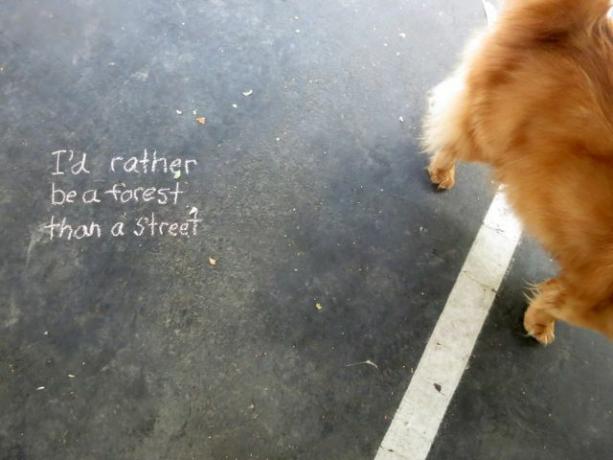
Gördüğünüz gibi, zemin asfaltla kaplanmıştır. Bazı kum ve dokular görülebilir, ancak insan gözü bundan daha fazlasını almaz. Filtre uygulandığında, daha fazla ayrıntı ortaya çıkar. Ayarları maksimuma çıkarmak için filtrenin nasıl göründüğü aşağıda açıklanmıştır:
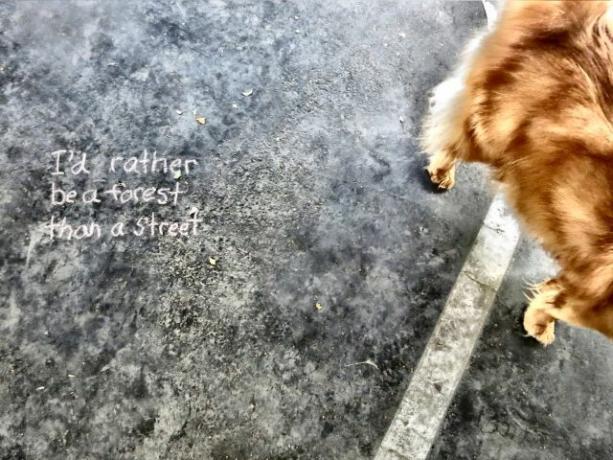
Tabii ki, AltaLux ayarları maksimuma çıkmadığında harika görünüyor. Filtreyi çalıştırmak için (yükledikten sonra) istenen görüntüyü aç IrfanView ile. Ayrıca programı başlatabilir ve üzerine bir resim sürükleyip bırakabilirsiniz.
Resmi yükledikten sonra, önce şuraya gidin: görüntü tıklayın. İkinci olarak, seçin Etkileri, bağlam menüsünün altına doğru.
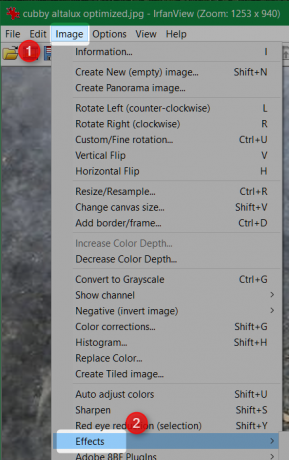
Son olarak, seçin AltaLux efekti… (Eklenti). Bu AltaLux'u başlatır.

AltaLux arayüzü minimum miktarda dağınıklık sunar. Kullanıcılar ayarlayabilir ölçek ve yoğunluk (sağ tarafta) yukarı veya aşağı kaydırarak. Varsayılan ayarlar yeterince iyi olma eğilimindedir.

Ve bu kadar! Eklentinin kullanımı kolaydır.
2. Harry’nin Eklentileri
Harry’nin Eklentileri tek bir filtre değil, bir dizi. Hepsi iyi işlevsellik sunarken, en sevdiğim kullanım aşırı pozlanmış resimleri koyulaştırmaktır.
Aşırı pozlanmış bir fotoğraf örneği:

Harry’nin Aşırı Pozlama filtresini uyguladıktan sonra şöyle görünür:

Gördüğünüz gibi, arka plan ışığı daha az serttir. Ve genel resmin kompozisyonu daha lezzetli.
Harry’in Filtresini çalıştırmak için şu adrese gidin: Görüntü>Adobe 8BF Eklentileri> Harry’in Filtreleri.
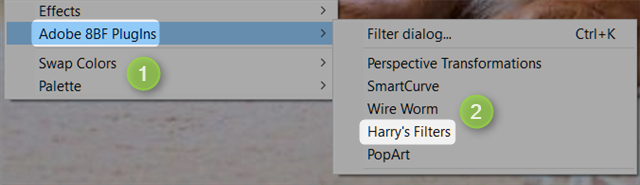
Harry’nin Filtreleri arayüzü şöyle görünür:

Filtreleri değiştirmek için FX Aşağıya doğru açılan menü. Açılır menüden şunu seçin: Maruz bırakmak. Seçildikten sonra, filtrenin parametrelerini ayarlayarak değiştirebilirsiniz. Parlaklık. İşiniz bittiğinde, Kayıt etmek buton.

Harry’nin Filtreleri içinde birkaç tane daha filtre var. Onları kontrol etmenizi öneririm.
3. Filtre Korumalı Alanı
Harry’in Filtreleri dışında, kullanıcılar Filtre Korumalı Alan eklentisine de erişebilir. Harry’in Filtreleri gibi, Sandbox eklentileri de bir dizi filtre sunar. Bu filtrelerin çoğu yalnızca Instagram benzeri efektler ekler. Bununla birlikte, yalnızca birkaç fare tıklamasıyla fotoğraf kalitesini gerçekten artıran dört "otomatik" eklenti de içerir.
Filtre Korumalı Alan'ı kullanmaya başlamak için şu adrese gidin: Görüntü> Efektler> Filtre Korumalı Alan… (Eklenti).

Filtre Korumalı Alanı menüsünü görmelisiniz. İlk dört giriş görüntülerin otomatik olarak ayarlanmasını sağlar.
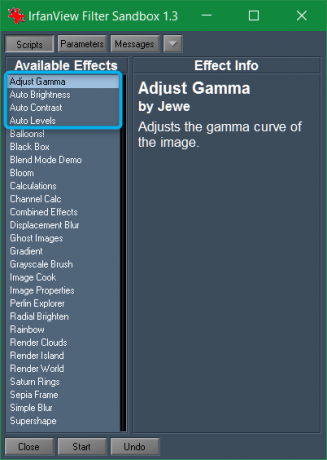
Filtrelerin her bir ayarı, menü çubuğunda bulunan Parametreler seçeneğine tıklayarak değiştirilebilir. Bir görüntüyü filtrelemek için uygun filtreyi tıklamanız ve Başlat ekranın altından. Daha sonra Filtre Korumalı Alan arabirimini kapatabilir ve görüntüyü kaydedebilirsiniz. Arayüz ayrıca, erişimi kolay bir Geri Al seçeneği sunar.
Aşağıda bir tür az pozlanmış, çamurlu görünümlü görüntü örneği:

Varsayılan ayarlarla dört farklı otomatik filtre uyguladıktan sonra şöyle görünür:

Gördüğünüz gibi, fotoğraf daha keskin, daha temiz görünüyor ve kalite kaybı sıfır. Genel olarak, dört otomatik filtre çok fazla iyileştirme sunuyor.
Diğer IrfanView Eklentileri
Eski fotoğrafları birleştirmekten başka, IrfanView eklentileri Optik Karakter Tanıma (Test edilen 3 OCR aracı Makale Dökümü İçin En İyi Ücretsiz OCR veya ICR Programı Nedir?Ücretsiz bir Optik Karakter Tanıma (OCR) veya Akıllı Karakter Tanıma (ICR) arıyorum resim veya fotoğraflardan eski el yazmalarımı tarayarak Microsoft Word'e dönüştürebilirim Dosyalar. Daha fazla oku ,) aynı anda birden fazla filtre çalıştırmak için bir yöntem ve daha fazlası. Bazı ücretsiz filtreler gibi, Google’ın Nik Koleksiyonu Google'ın Fotoğrafçılık için Ücretsiz Nik Eklentileri'ne Nasıl Başlanır?Google, Nik Collection eklentilerini tamamen ücretsiz hale getirdi. Eklentiler Adobe Photoshop ve Lightroom gibi fotoğraf düzenleme yazılımlarıyla çalışır. Nasıl başlayacağınız aşağıda açıklanmıştır. Daha fazla oku eklentiler daha geniş bir özellik yelpazesi sunar, hiçbir şey basitlik ve etkinlik açısından IrfanView’in eklenti kitaplığını yenemez.
Fotoğraflar için En İyi IrfanView Eklentisi nedir?
IrfanView için en iyi eklenti AltaLux'dur. Tamamen ücretsiz olmasına rağmen harika, kullanımı kolay ve çok paraya değer. Başka bir seçenek daha iyi fotoğraf çek Photoshop Düzeltmeleri Gerektirmeyen Fotoğraf Çekmek İçin 6 Kolay İpucu Daha fazla oku filtrelere ihtiyacınız yoktur.
Eski fotoğrafları düzeltmeyi seven var mı? Hangi filtreleri kullandığınızı bize bildirin!
Kannon, ekonomik kalkınma ve uluslararası ticaret ağırlıklı, uluslararası ilişkiler (MA) kökenli bir Teknik Gazetecidir (BA). Tutkuları Çin kaynaklı araçlar, bilgi teknolojileri (RSS gibi) ve verimlilik ipuçları ve püf noktaları.

